谷歌浏览器隐私设置错误怎么办?Google隐私设置错误解决方法
 发布于2025-03-24 阅读(0)
发布于2025-03-24 阅读(0)
扫一扫,手机访问
谷歌浏览器隐私设置错误怎么办?谷歌浏览器为用户提供了很多强大的功能,不过在使用谷歌浏览器的过程中,有用户遇到了隐私设置错误的提示,应该怎么去解决呢?本篇文章小编就来介绍一下解决谷歌浏览器隐私设置错误的方法吧。
解决方法
1、打开浏览器之后,点击右上方的三点图标,选择设置。

2、在高级设置里面找到隐私设置和安全性,点击内容设置。
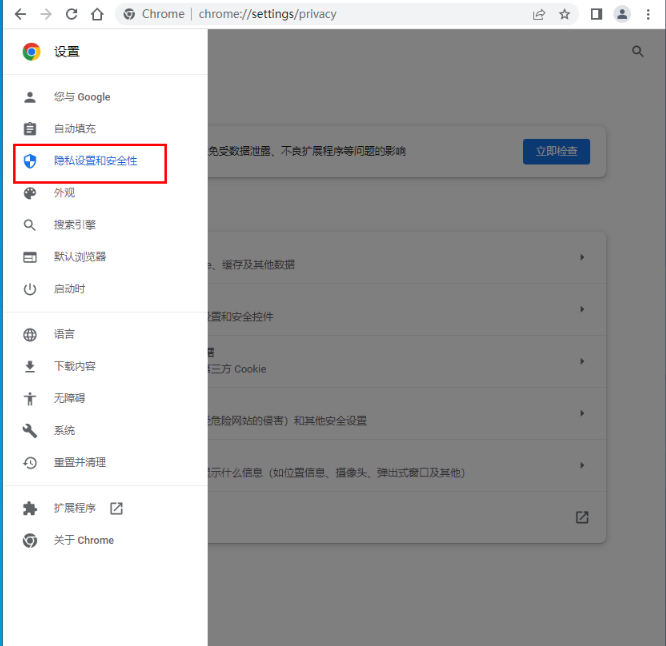
3、进去内容设置界面之后,点击cookie。
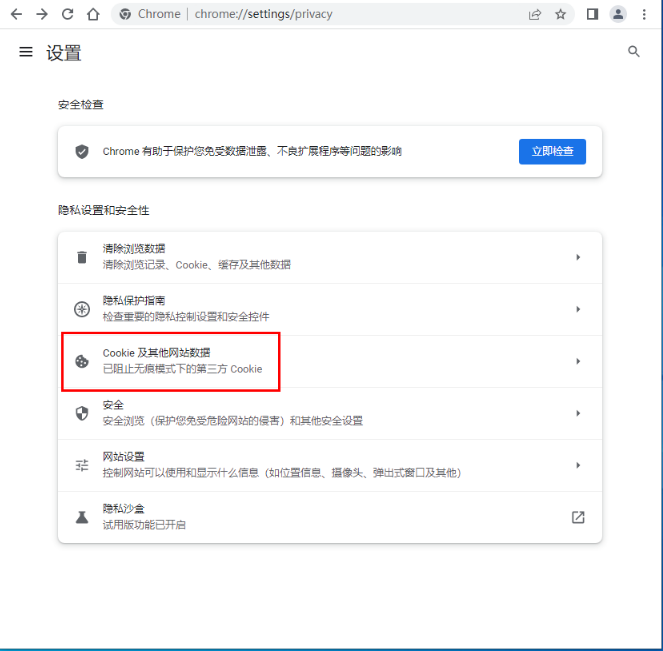
4、开启“阻止第三方网站保存和读取Cookie数据”。
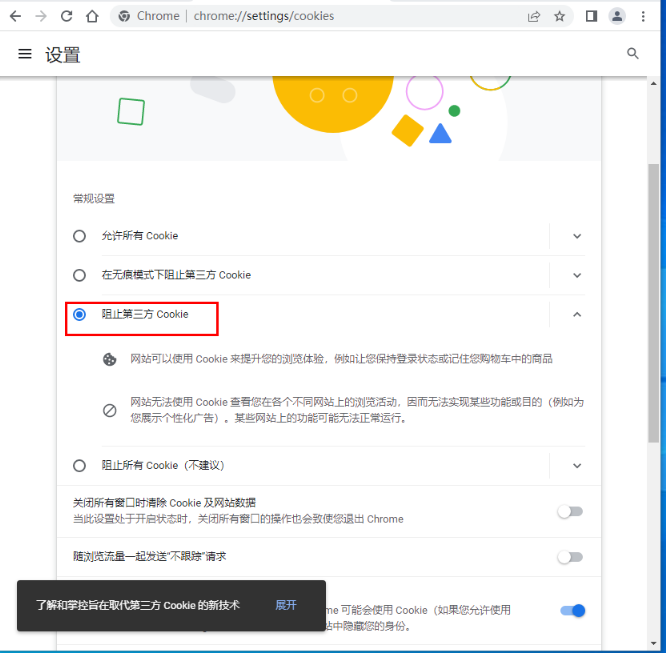
5、我们返回网页设置界面。
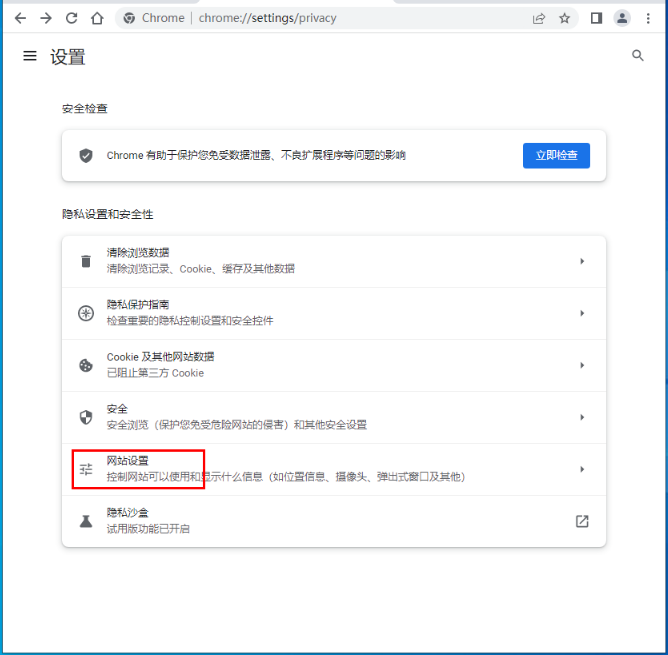
6、将位置,通知,摄像头,麦克风都屏蔽掉,新版浏览器就勾选“不允许任何网站跟踪您所在的位置”,重启浏览器,隐私设置错误就解决了。
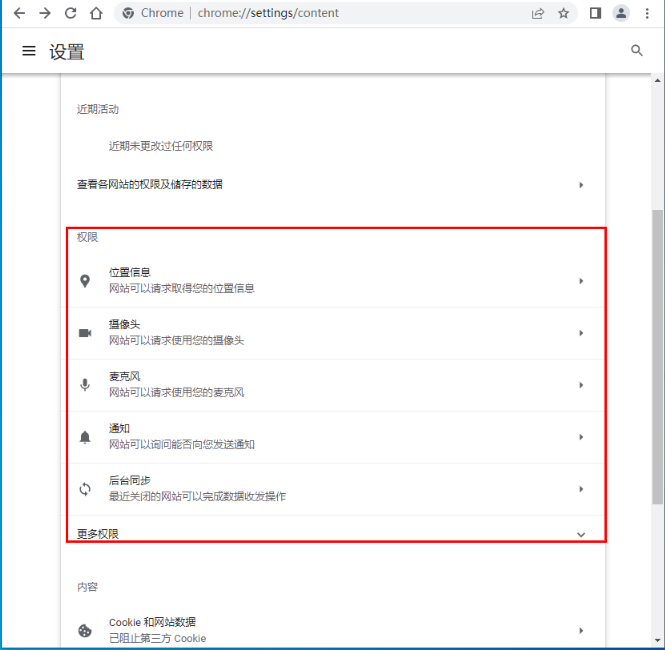
本文转载于:https://www.win10h.com/jiaocheng/44352.html 如有侵犯,请联系admin@zhengruan.com删除
产品推荐
-

售后无忧
立即购买>- DAEMON Tools Lite 10【序列号终身授权 + 中文版 + Win】
-
¥150.00
office旗舰店
-

售后无忧
立即购买>- DAEMON Tools Ultra 5【序列号终身授权 + 中文版 + Win】
-
¥198.00
office旗舰店
-

售后无忧
立即购买>- DAEMON Tools Pro 8【序列号终身授权 + 中文版 + Win】
-
¥189.00
office旗舰店
-

售后无忧
立即购买>- CorelDRAW X8 简体中文【标准版 + Win】
-
¥1788.00
office旗舰店
-
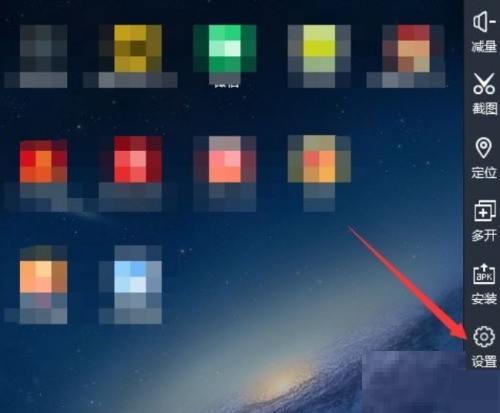 正版软件
正版软件
- 雷电模拟器怎么设置全屏键盘_雷电模拟器设置全屏键盘教程
- 1、首先进入雷电模拟器主界面,点击右侧的设置。2、然后弹出窗口,如图点击快捷键。3、最后在这里就可以设置全屏键。
- 13分钟前 0
-
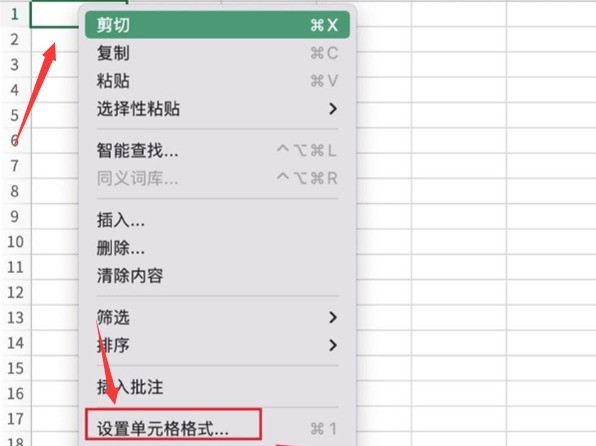 正版软件
正版软件
- Excel怎么设置表格底纹 Excel设置表格底纹的方法
- 1.首先,打开Excel界面后,鼠标右键单元格,点击设置单元格格式按钮2.然后,找到填充栏目下的背景色选项3.接着,修改图案颜色后,选择需要的样式保存设置即可Excel设置表格底纹的方法小编就分享到这里了,希望对大家有用哦。
- 24分钟前 0
-
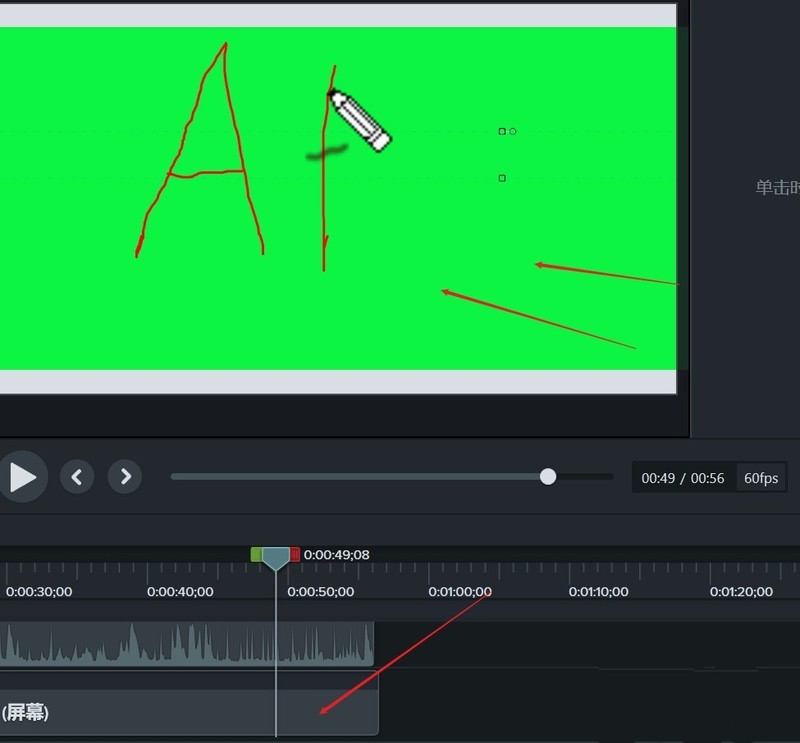 正版软件
正版软件
- camtasia studio怎么抠绿幕 Camtasia抠图的技巧
- 1、将视频素材导入时间轴,视频背景不仅限于绿色,也可以使用蓝色。2、点击左侧的视觉效果,找到移除颜色,将这个特效直接拖拽到右边的窗口。3、在最右侧的面板当中找到移除颜色,颜色下拉菜单,使用拾取画笔。4、在预览窗口中点一下吸取这个颜色。5、在移除颜色面板,调节容差,就可以将绿色去除掉了。6、让细节更饱满可以选择去边参数,调节滚动条,并实时查看预览效果。7、还有一些其他的参数,比如柔和度,调节过程中观察预览窗口直到自己满意为止。实例教程二:抠人物1、在Camtasia9中执行文件菜单栏中的导入命令,选择导入媒
- 38分钟前 0
-
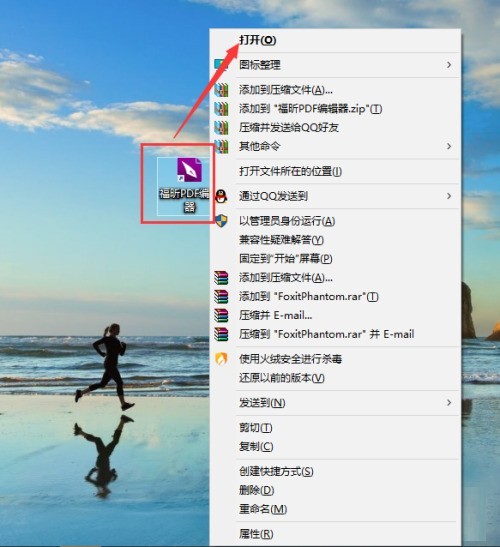 正版软件
正版软件
- 福昕PDF编辑器怎么设置数字认证_福昕PDF编辑器设置数字认证教程
- 1、首先打开福昕PDF编辑器。2、然后选择快速打开功能,选择要编辑的PDF文件。3、最后进入主页面选择数字认证,这样就可以通过Windows证书管理器管理数字证书。
- 53分钟前 0
-
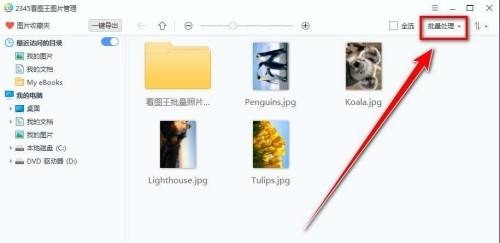 正版软件
正版软件
- 2345看图王怎么替换文件名字符_2345看图王替换文件名字符方法
- 第一步:在2345看图王中,点击右上角的【批量处理】。第二步:在下拉菜单中,点击【批量重命名】。第三步:在【批量重命名】窗口中,点击【替换】选项卡。第四步:在替换选项卡下方,点击【添加】按钮。第五步:选择需要替换文件名字符的图片,点击【打开】。第六步:输入需要被替换的字符和【替换成】的字符,点击【开始重命名】即可。
- 1小时前 19:20 0
最新发布
相关推荐
热门关注
-

- Xshell 6 简体中文
- ¥899.00-¥1149.00
-

- DaVinci Resolve Studio 16 简体中文
- ¥2550.00-¥2550.00
-

- Camtasia 2019 简体中文
- ¥689.00-¥689.00
-

- Luminar 3 简体中文
- ¥288.00-¥288.00
-

- Apowersoft 录屏王 简体中文
- ¥129.00-¥339.00








